Wir müssen häufig Dokumente unterschreiben, darunter Verträge, Rechnungen und Projektpläne. Glücklicherweise ermöglichen moderne Lösungen, diesen Prozess zu digitalisieren.
Um eine Unterschrift in PDF zu erstellen, haben Sie mehrere Möglichkeiten: Sie können Ihre Unterschrift eintippen, zeichnen oder ein Bild Ihrer handgeschriebenen Unterschrift einfügen. Zusätzlich können Sie PDF-Dokumente ausfüllen und unterschreiben, indem Sie Textelemente wie Ihren Namen, Ihr Unternehmen, Ihren Titel oder das Datum einfügen.
In einem früheren Beitrag haben wir über elektronische Unterschriften und die Unterschiede zwischen einfachen und „qualifizierten elektronischen Unterschriften“ gesprochen. Wir haben auch die verschiedenen Arten von elektronischen Unterschriften untersucht. In diesem Artikel werden wir Sie durch die Schritte führen, um eine elektronische Unterschrift in PDF zu erstellen.
So signieren Sie ein PDF-Dokument online mit PDF Guru
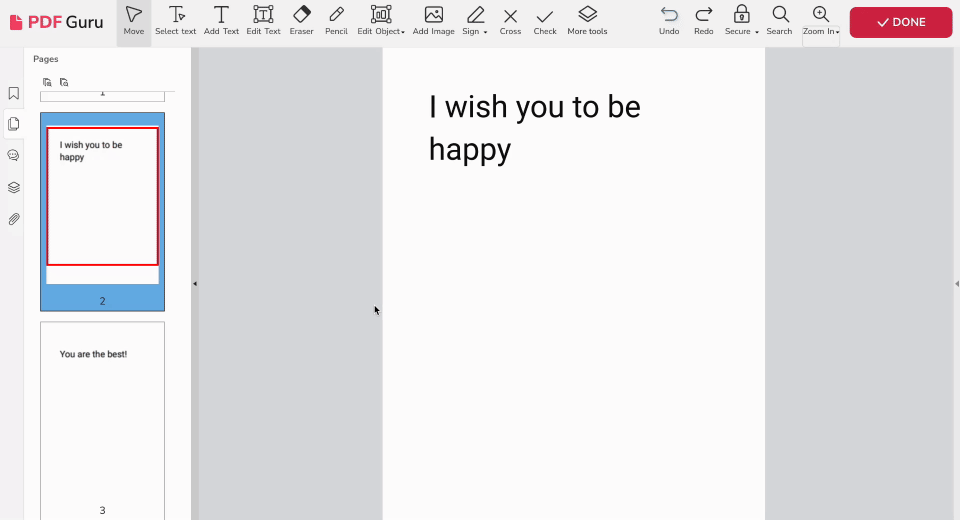
Müssen Sie ein PDF online ausfüllen und signieren? Es dauert nur wenige Minuten. Folgen Sie diesen Schritten:
- 1
- Melden Sie sich in Ihrem PDF Guru-Konto an und wählen Sie das PDF signieren Werkzeug aus.
- 2
- Laden Sie Ihr Dokument hoch.
- 3
- Wählen Sie im Popup-Fenster Ihre bevorzugte Methode zum Signieren aus: Unterschrift zeichnen, Tippen oder laden Sie ein Bild Ihrer handschriftlichen Unterschrift hoch.
Wie Sie sehen, ist der Prozess, Signaturen zu einem PDF hinzuzufügen, super schnell und unkompliziert, wenn Sie unsere Plattform nutzen. Außerdem können Sie mit PDF Guru auch PDFs bearbeiten, signieren, zusammenführen und PDFs konvertieren – alles mit nur wenigen Klicks. Im Grunde genommen ist es der eine Ort für all Ihre Dokumentenbedürfnisse.
So signieren Sie ein PDF auf dem Mac
E-Signaturen für PDFs mit der Vorschau, der integrierten App von macOS. So geht’s:
- 1
- Öffnen Sie Ihr Dokument in der Vorschau und klicken Sie auf das blaue Symbol für die Werkzeugleiste, um die Markup-Leiste anzuzeigen.
- 2
- Klicken Sie auf die Schaltfläche Signieren (ein Unterschriftsymbol).
- 3
- Sie können eine elektronische Unterschrift erhalten, indem Sie auf dem Trackpad zeichnen oder Ihre Webcam verwenden, um eine handschriftliche Unterschrift aufzunehmen.
- 4
- Wählen Sie Ihre Unterschrift aus dem Menü aus und ziehen Sie sie dann auf das Dokument und passen Sie sie an.
- 5
- Nutzen Sie die Markup-Leiste, um bei Bedarf Text einzugeben oder Formen zu zeichnen.
Speichern Sie Ihre signierte PDF-Datei auf dem PC, indem Sie Datei und dann Speichern auswählen.
So signieren Sie eine PDF auf Windows
Da Windows kein integriertes PDF-Tool hat, müssen Sie MS Word verwenden. Von dort aus haben Sie drei Möglichkeiten, eine PDF-Datei virtuell zu signieren:
Verwenden Sie das Zeichenwerkzeug
- 1
- Platzieren Sie den Cursor an der Stelle, an der Sie Ihre Unterschrift im Dokument einfügen möchten.
- 2
- Gehen Sie zum Zeichnen-Reiter in Windows und wählen Sie Zeichenfläche aus dem Menüband.
- 3
- Wählen Sie ein Zeichenwerkzeug, wie einen schwarzen Stift, und passen Sie die Farbe oder Dicke nach Bedarf an.
- 4
- Verwenden Sie Ihre Maus oder das Touchpad, um Ihren Namen innerhalb der Zeichenfläche zu signieren.
Erstellen Sie eine Unterschriftenlinie
- 1
- Gehen Sie zum Einfügen-Reiter und klicken Sie auf Unterschriftenlinie.
- 2
- Füllen Sie die erforderlichen Felder im Formular Unterschrift einrichten aus.
- 3
- Doppelklicken Sie auf die Unterschriftenlinie und geben Sie entweder Ihren Namen ein, laden Sie ein Bild Ihrer Unterschrift hoch oder zeichnen Sie es.
Fügen Sie ein Bild Ihrer Unterschrift ein
- 1
- Schreiben Sie Ihre Unterschrift auf ein leeres Blatt Papier.
- 2
- Scannen Sie es auf Ihren Computer und speichern Sie es als JPEG oder PNG-Datei. Wenn Sie keinen Scanner haben, machen Sie ein Foto mit Ihrem Handy und senden Sie es an den Computer.
- 3
- Öffnen Sie Ihr Dokument, gehen Sie zum Einfügen-Reiter und wählen Sie Bilder > Bild aus Datei.
- 4
- Wählen Sie ein Bild Ihrer Unterschrift aus und fügen Sie es in das Dokument ein.
- 5
- Verschieben und skalieren Sie das Bild nach Bedarf. Sie können sein Aussehen anpassen, indem Sie doppelt darauf klicken und den Bereich Format verwenden.
So signieren Sie PDF auf iPhone und iPad
- 1
- Öffnen Sie das PDF, das Sie auf Ihrem iPhone oder iPad signieren müssen.
- 2
- Tippen Sie auf das Markup-Symbol am unteren Bildschirmrand.
- 3
- Tippen Sie auf das Plus-Symbol und wählen Sie die Option Unterschrift aus.
- 4
- Zeichnen Sie Ihre Unterschrift mit Ihrem Finger.
- 5
- Tippen Sie auf Fertig.
- 6
- Platzieren Sie Ihre Unterschrift an der benötigten Stelle und tippen Sie erneut auf Fertig.
Apple-Nutzer, jetzt wissen Sie, wie Sie ein PDF auf Ihren Geräten signieren. Es ist schnell und einfach. Verwenden Sie diese Methode in jeder App, sei es Dateien, Mail oder ein Messenger.
So signieren Sie ein PDF in Google Drive
Während Google Drive kein integriertes Werkzeug für diesen Zweck hat und Add-Ons normalerweise kostenpflichtig sind, finden Sie hier eine Möglichkeit, die es Ihnen ermöglicht, PDFs zu signieren:
- 1
- Laden Sie Ihre PDF-Datei in Google Drive hoch und öffnen Sie sie mit Google Docs.
- 2
- Klicken Sie auf Einfügen, wählen Sie dann Zeichnung und wählen Sie Scribble aus.
- 3
- Fügen Sie eine Unterschrift mit Ihrer Maus hinzu.
Sie möchten vielleicht auch wissen
So entfernen Sie eine Unterschrift aus einem PDF
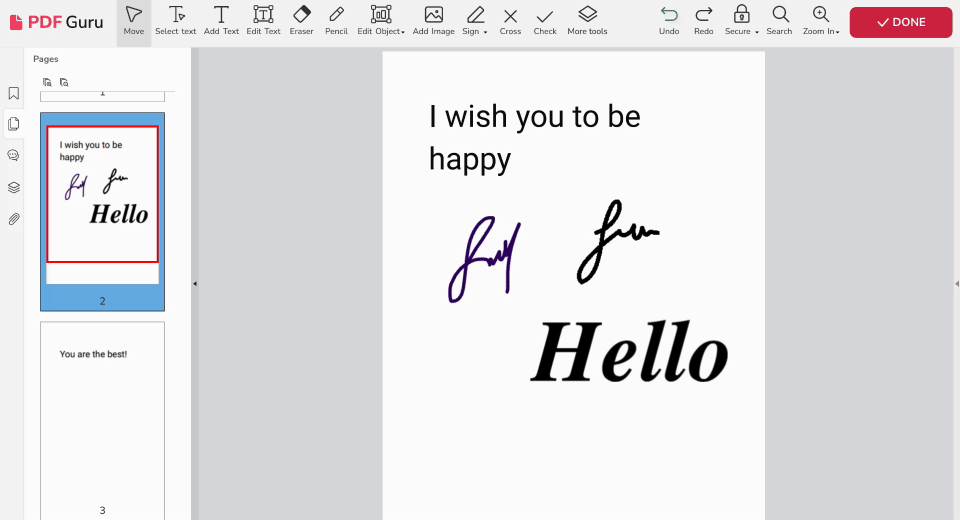
- 1
- Melden Sie sich in Ihrem PDF Guru-Konto an und finden Sie das PDF signieren-Werkzeug.
- 2
- Ziehen Sie Ihr Dokument in den vorgesehenen Bereich.
- 3
- Wählen Sie Objekt bearbeiten aus der Werkzeugleiste und klicken Sie auf Alle.
- 4
- Klicken Sie auf Ihre elektronische Unterschrift und dann auf Löschen.
- 5
- Gehen Sie zu Fertig und wählen Sie das bevorzugte Format für den Download aus.
So löschen Sie eine Unterschrift aus einem PDF. Der Vorgang dauert nur wenige Sekunden und ist perfekt, wenn Sie es eilig haben.
Letztendlich verwandeln elektronische PDF-Unterschriften die Dokumentenverarbeitung, indem sie Kosteneffizienz, Sicherheit und Umweltfreundlichkeit mit dem Komfort digitaler Technologien verbinden. Ihre weit verbreitete Anwendbarkeit in verschiedenen Branchen unterstreicht ihre Rolle bei der Modernisierung von Geschäftsabläufen.
So signieren Sie ein PDF-Formular
Fragen Sie sich, wie Sie ein PDF ohne Adobe signieren können? Gute Nachrichten – unser PDF-Formularausfüller ermöglicht es Ihnen, eine Unterschrift zu einem PDF hinzuzufügen sowie Text, Bilder und andere Elemente einzufügen. Beachten Sie jedoch, dass verschiedene Formulare spezifische Anforderungen an die Unterschrift haben. Einige akzeptieren elektronische Unterschriften, während andere möglicherweise eine handschriftliche benötigen.
Egal, ob Sie einen PDF-Vertrag online unterzeichnen oder einen vierteljährlichen Marketingplan genehmigen müssen, es ist wichtig, Ihre persönlichen und geschäftlichen Ziele zu berücksichtigen, bevor Sie ein Werkzeug zur Dokumentenverwaltung auswählen. Konzentrieren Sie sich darauf, wie häufig Sie es nutzen werden und welche Sicherheit es bietet.
